在局域网里共享U盘文件的操作方法
时间:2015-05-30作者:ujiaoshou
在局域网环境下,我们可以通过设置共享的方式轻松与他人分享自己的文件,特别是在文件很大的情况下,通过局域网来传输既快速又方便。那么如果要在局域网里直接分享我们U盘里的文件,要怎么操作呢?下面小编就给大家分享下在局域网里共享U盘文件的操作方法!
操作方法:
1、将U盘连接到电脑USB接口,待电脑识别后,在桌面双击打开计算机;
2、鼠标右键点击U盘盘符,依次选择“共享—高级共享”;
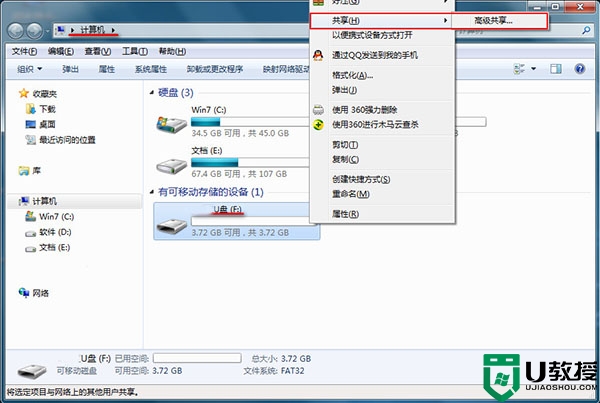
3、在U盘属性的“共享”选项中,点击“高级共享”按钮;
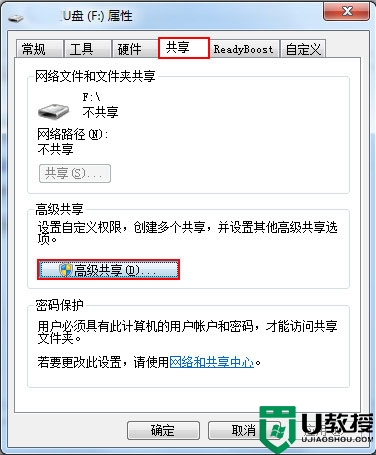
4、在高级共享窗口中,首先勾选“共享此文件夹(S)”,再点击“权限”按钮;
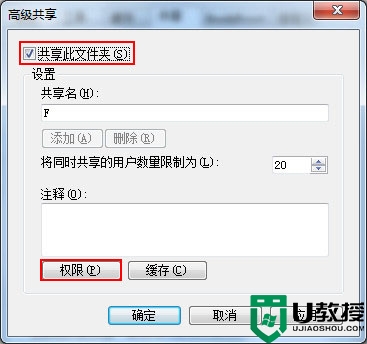
5、在共享权限对话框中,我们可以通过点击“添加”按钮添加相关的用户并对其设置权限,默认情况下只需选中Everyone设置其读写权限;
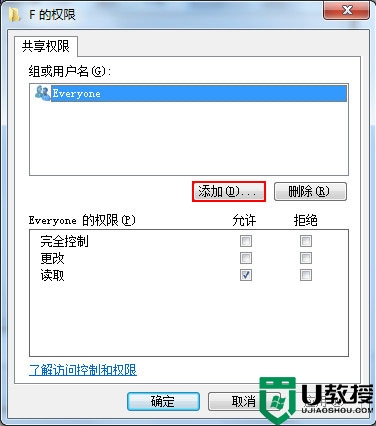
6、勾选相应选项,点击应用并确定后,如果U盘的图标上出现如下图所示的共享图标就表示设置完成。
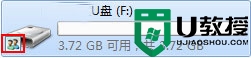
通过以上步骤操作完成后,你就可以实现在局域网内轻松分享U盘里的文件了,而如果要取消共享,方法也很简单,只需在第四步中取消勾选“共享此文件夹(S)”选项。
相关教程:
win10局域网共享文件


